切换机器人
1. 硬件连接
准备网线
取出配套网线,检查两端是否完好无损。
连接Telesuit背部主控与Telebox固定IP口
将网线的一端插入 主控上方的长方形凹槽接口,确保连接牢固。
将网线的另一端插入 Telebox 上标有"固定 IP"的接口,接口指示灯为 橙色闪烁状态 ,即为连接成功。
| 网线 | 设备位置 | 接口位置 |
|---|---|---|
 |
2. 连接WiFi
准备一台可以正常连接WiFi的设备,将WiFi连接至同一个遥操作设备的路由器WiFi。
路由器WiFi名称:查看Telebox侧面粘贴的贴纸获取
路由器WiFi密码:minnanoIO2023
| Wifi名称 | 连接Wifi | 连接成功 |
|---|---|---|
 | 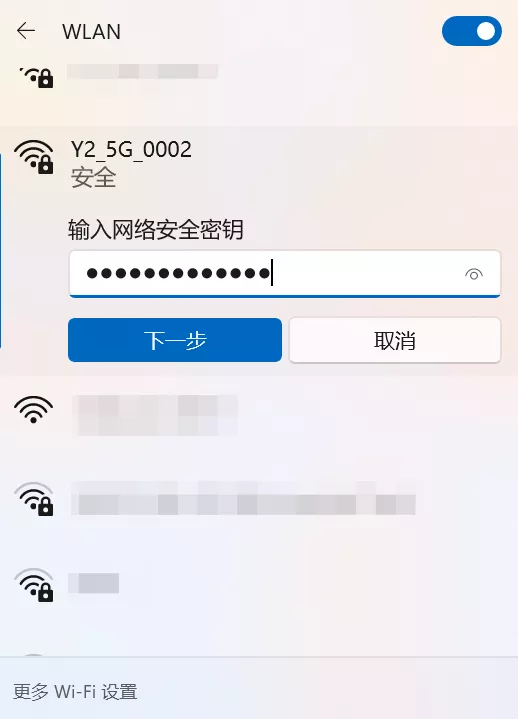 | 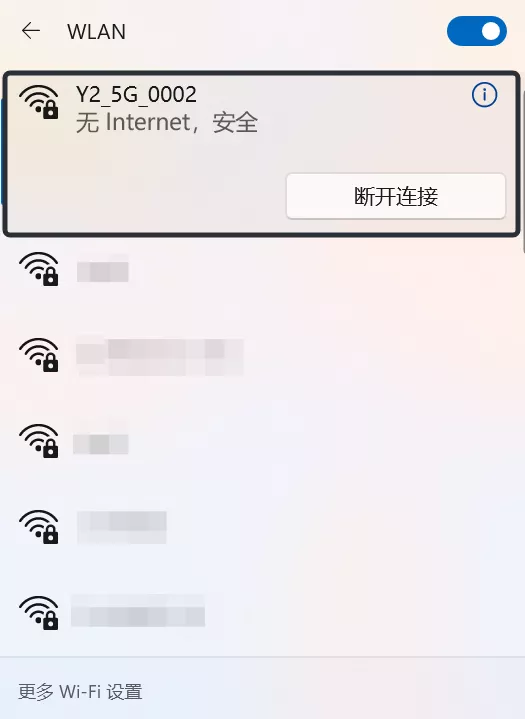 |
3. 配置网页
打开浏览器,输入网址 http://10.42.0.3:7876/dashboard 并转入,出现TeleXperience配置网页。
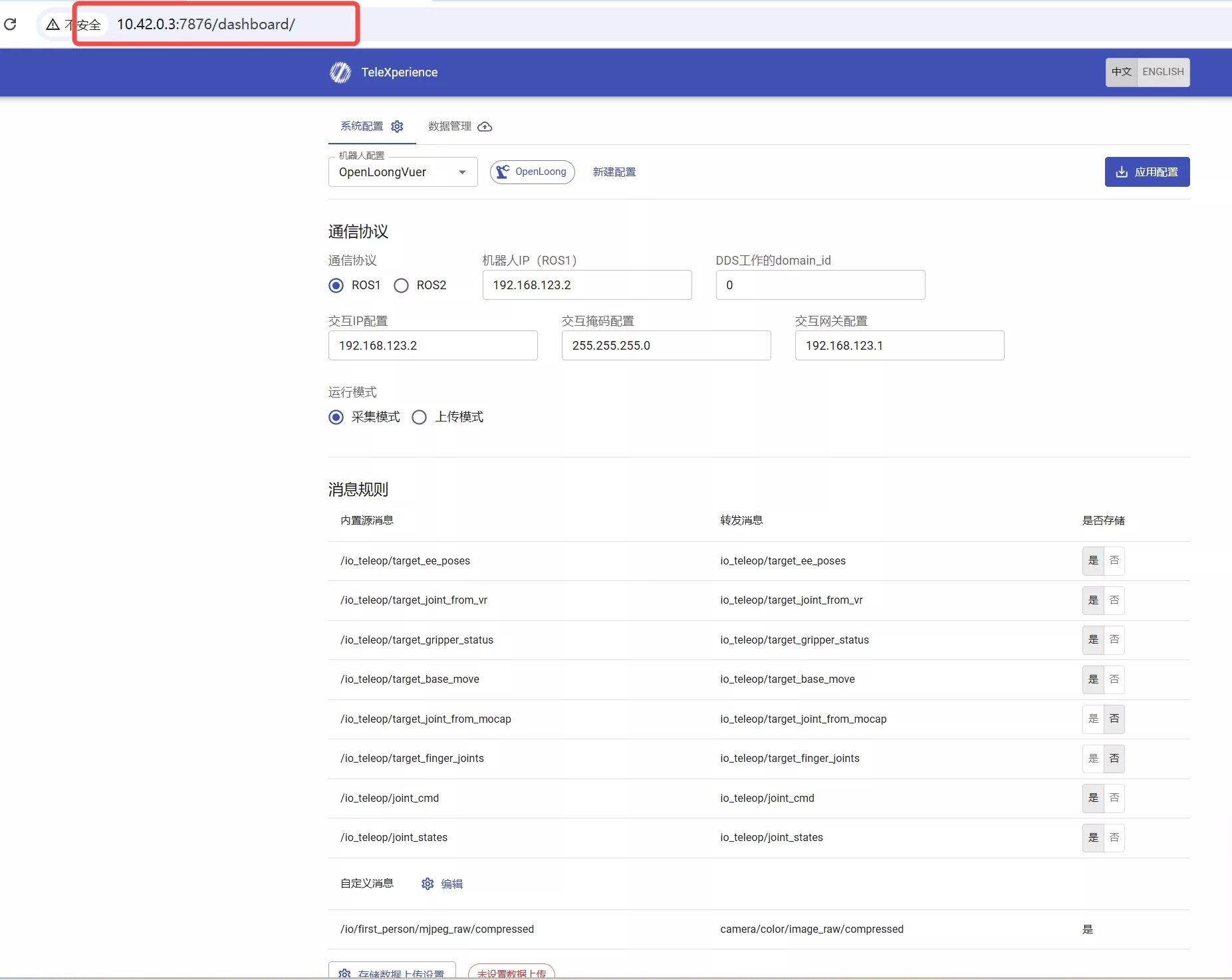
点击机器人配置选项框的下拉三角,出�现下拉框,选择合适的的机器人配置。
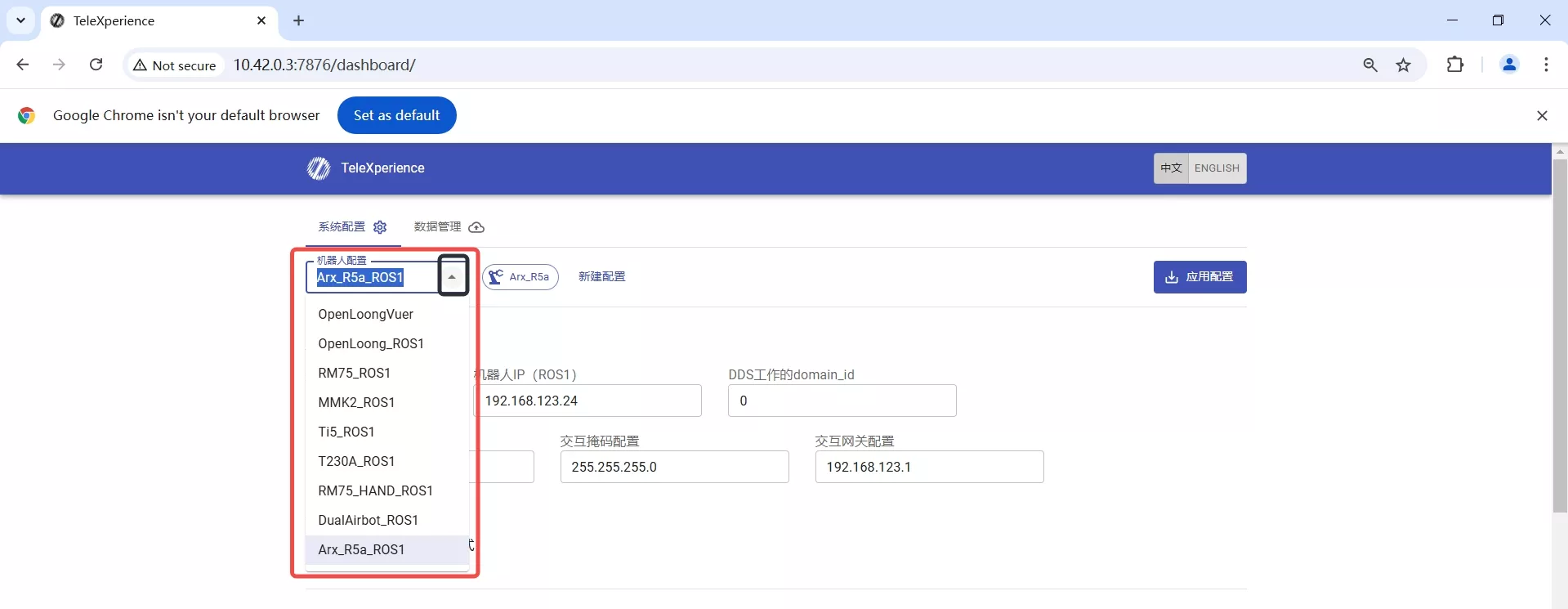
也可以点击新建配置,按照弹窗指示创建新的机器人配置(具体步骤参考新机器人的示范适配流程)。
| 新建配置 | 填写配置 |
|---|---|
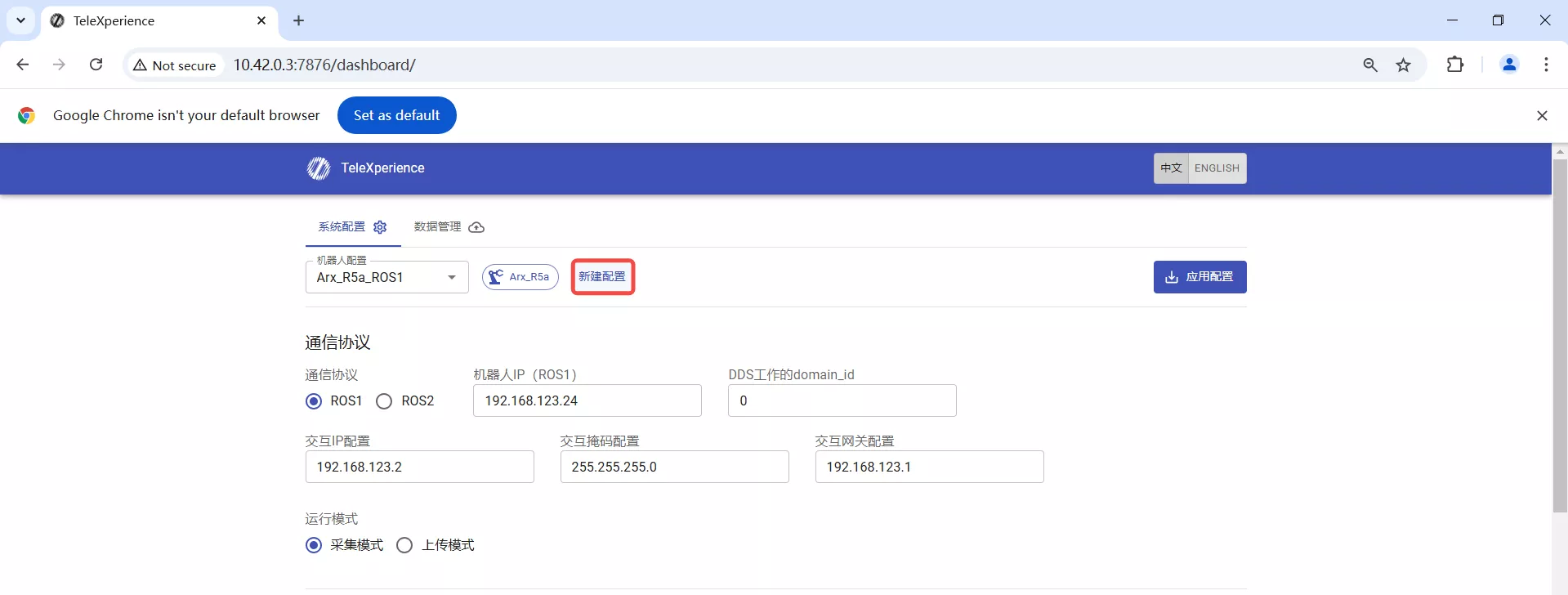 | 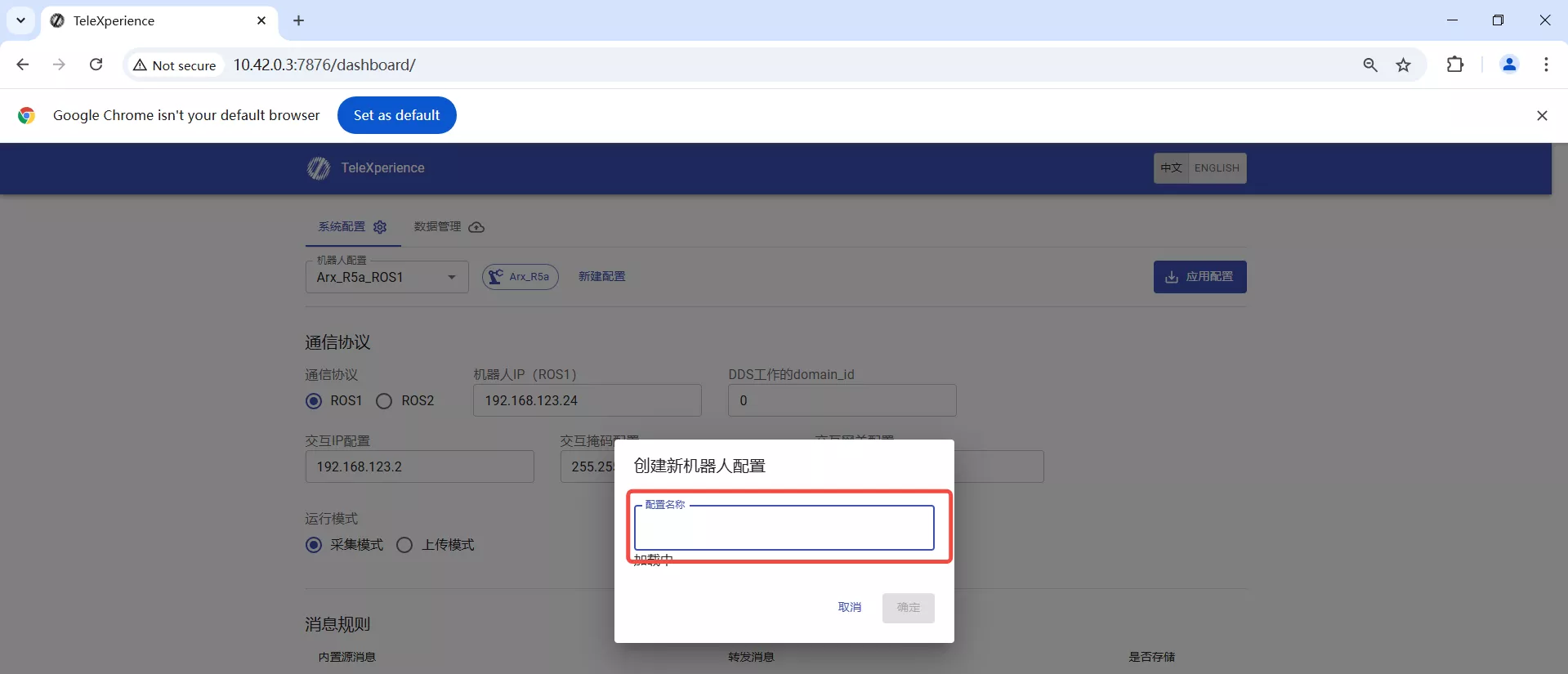 |
点击 应用配置 ,保存配置选项。
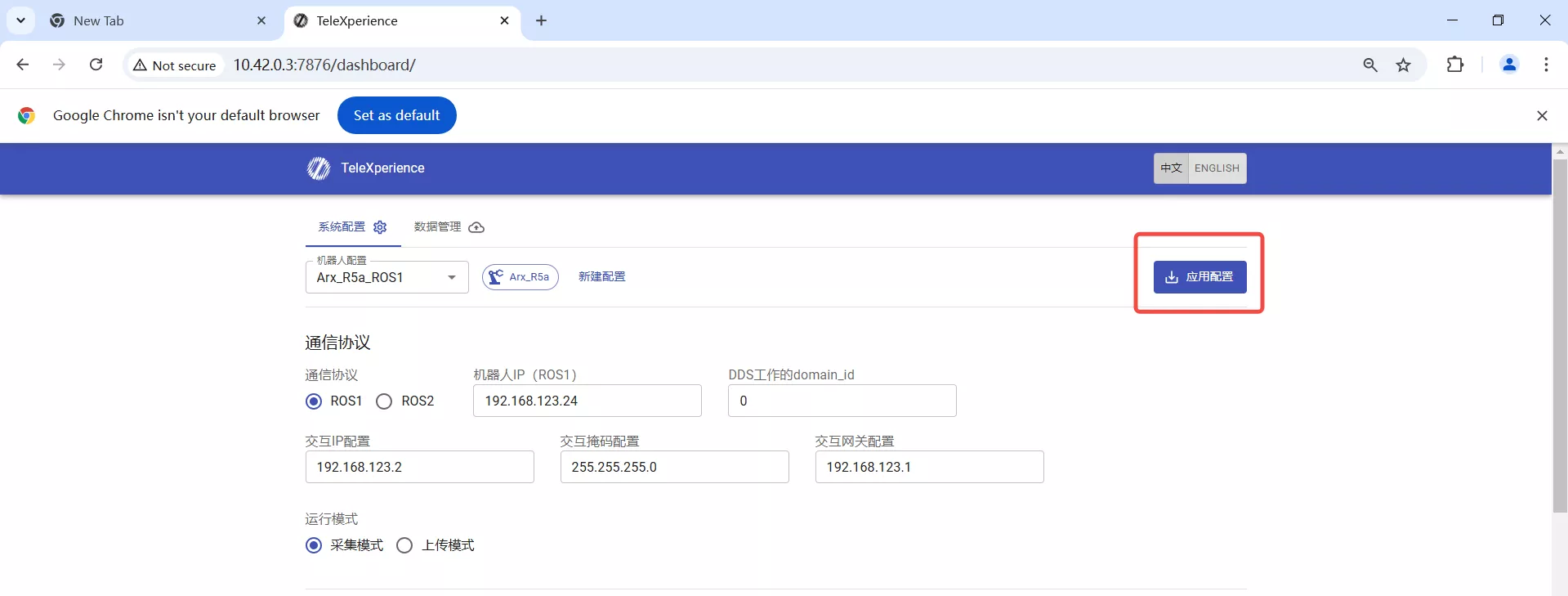
页面左下角先后弹出 "配置保存成功,正在应用新配置..." "重启服务成功" 绿色弹窗,代表已成功切换机器人配置。
| 配置保存成功 | 重启服务成功 |
|---|---|
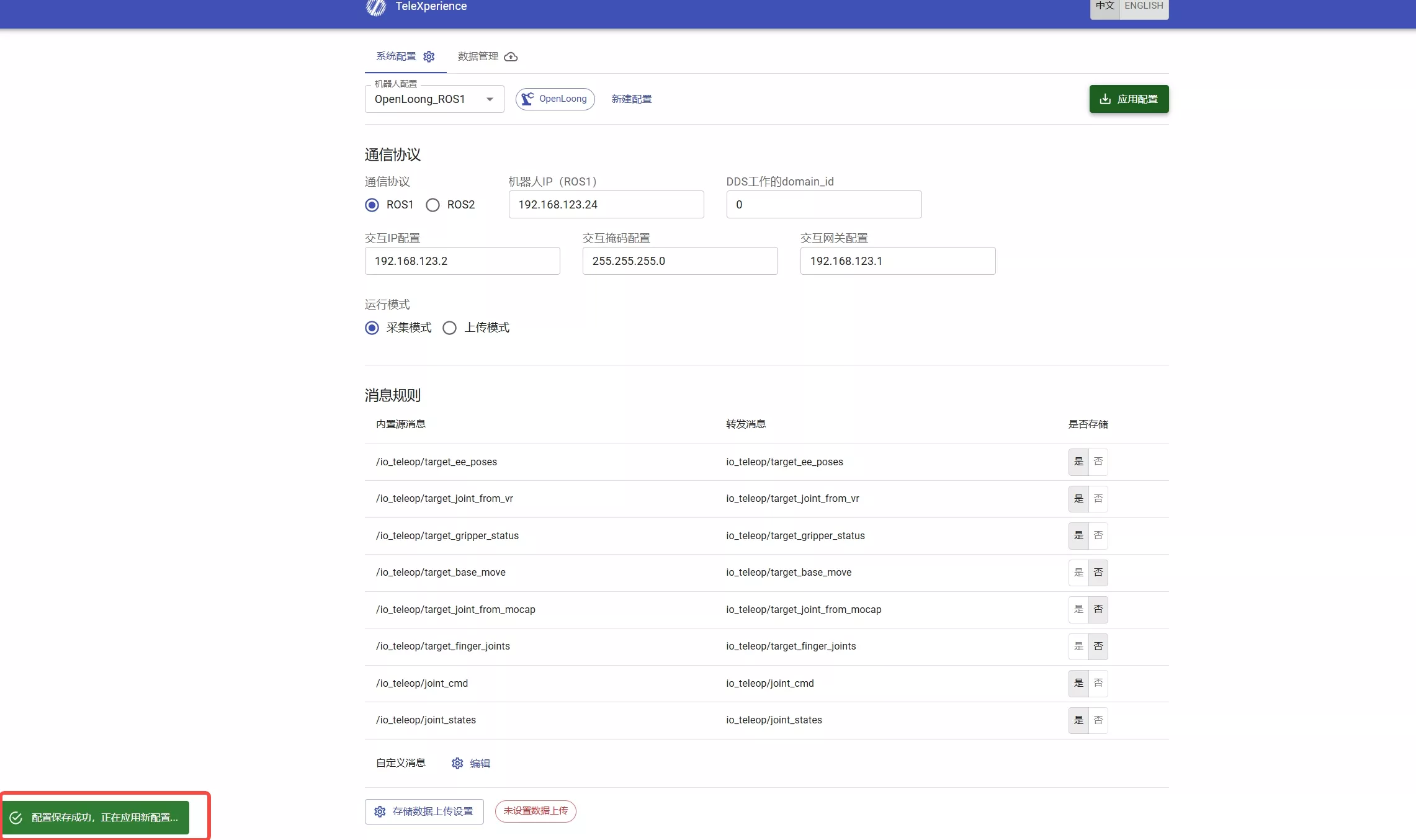 | 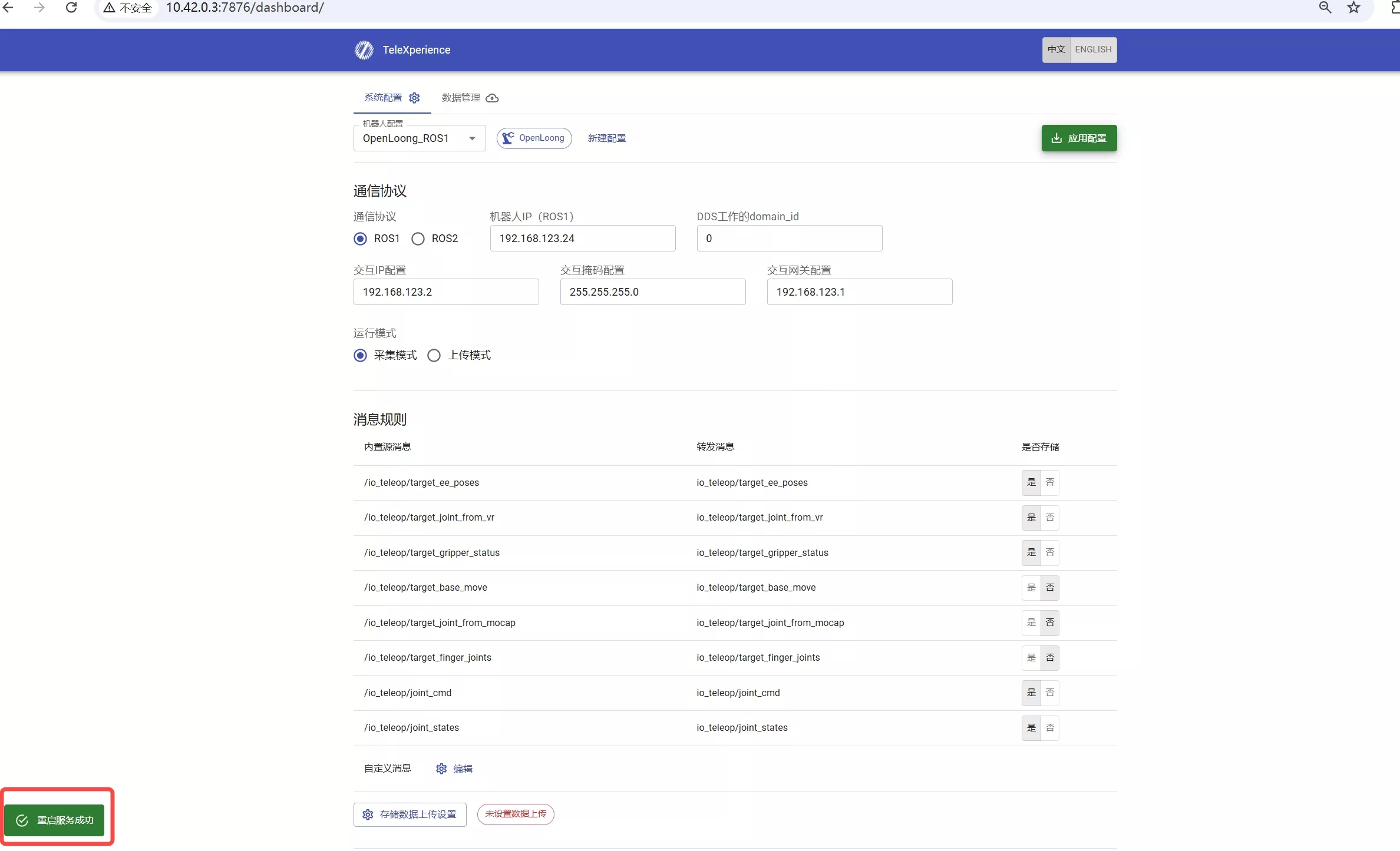 |
4. 启动工控机程序
在调试笔记本或机器人主控上,启动相应的机器人工控机程序。
通过以上步骤,即可完成机器人的切换。